Webで再生しているサービスをDiscordのステータスに表示することができます。
Youtube,YTMusic,Twitch,Prime,Netflix,Soundcloud等
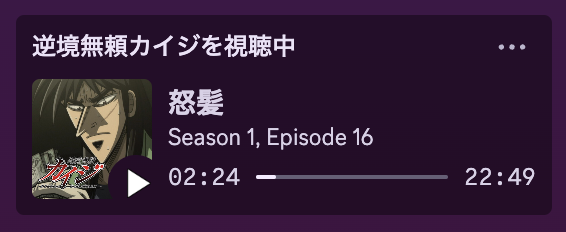
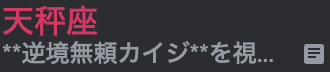
やり方
DLページにアクセスします。→https://premid.app/
GET PREMIDをクリック
お使いのブラウザを選択(現在chrome, edge, firefoxが利用可能。safariは今後利用可能になるかも)
広告が表示されるので、右上がskipが表示されるまで待つ。skipをクリックして拡張機能をインストールする。
premidに!マークがついているのでクリック。
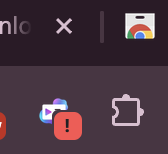
Link Discord から自身のDiscordアカウントと連携する。
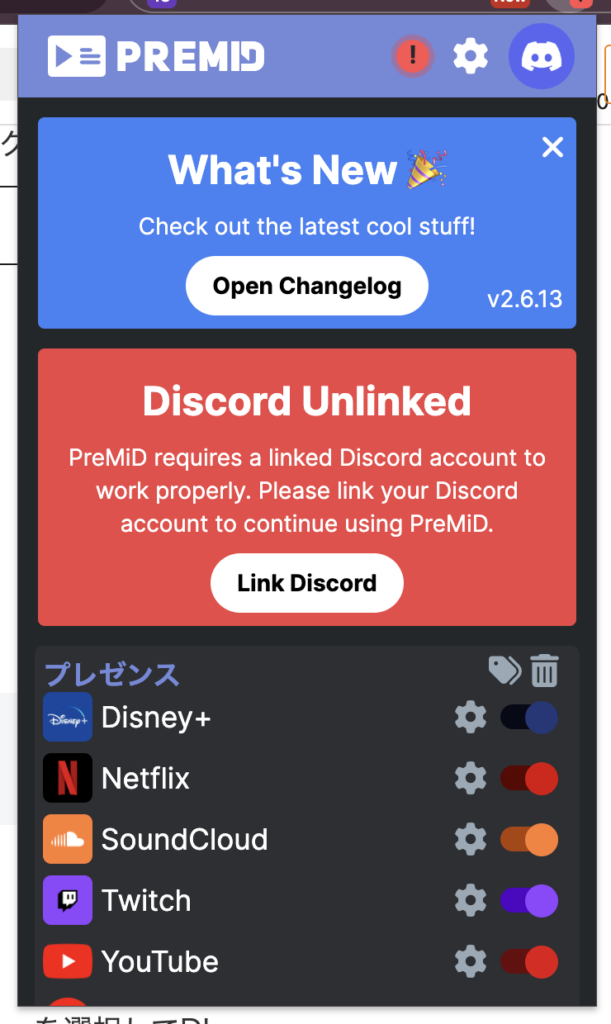
実際に動いているか確認。初回のみページを更新するとステータスが更新されます。それ以降は勝手にステータスを変えてくれます。サービスごとのオンオフ(表示するかしないか)は拡張機能から変更可能です。
これで完了です。
やり方(旧バージョン現在利用不可)
こちらの公式HPにアクセスします
次にDownloadをクリックして、お使いの環境に合わせたapplicationを選択してDL

.exeを開いてインストール
次に、先ほどのページに戻ってお使いのブラウザーをクリック
移動先のページで拡張機能を追加したら完成
[注意]applicationとextensionの両方をインストールしないと機能しません。
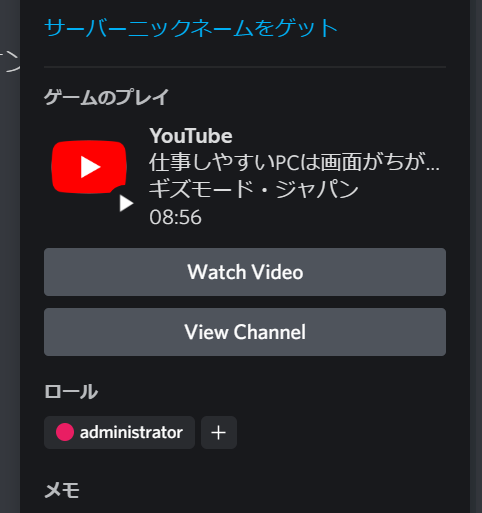
このような感じで表示されます。
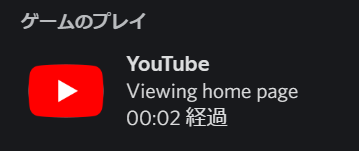
動画を再生していなくても、YouTubeにアクセスしているだけでアクティビティに表示されます。
詳細設定
PreMIDはYouTubeだけでなく、Twitch,SoundCloud,YouTubeMusic,Netflixに対応しています。
表示させたくないアクティビティがある場合は、ブラウザーの拡張機能欄に佇んでいるPreMIDのアイコンをクリックしてON/OFFを切り替えられます。
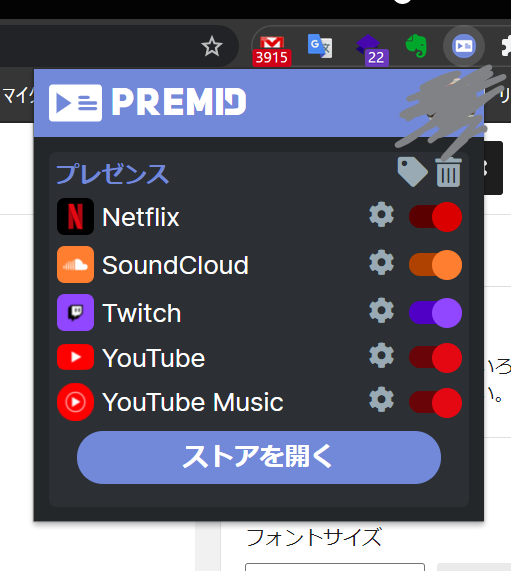
これにて説明は終了です。
みなさんも楽しい Discord Life をお過ごしください。ではでは。
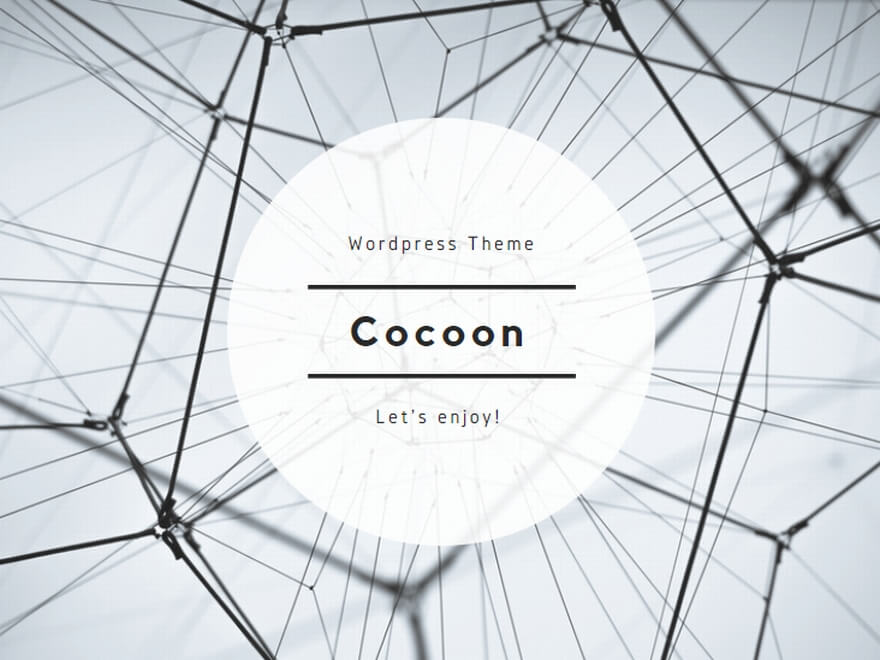

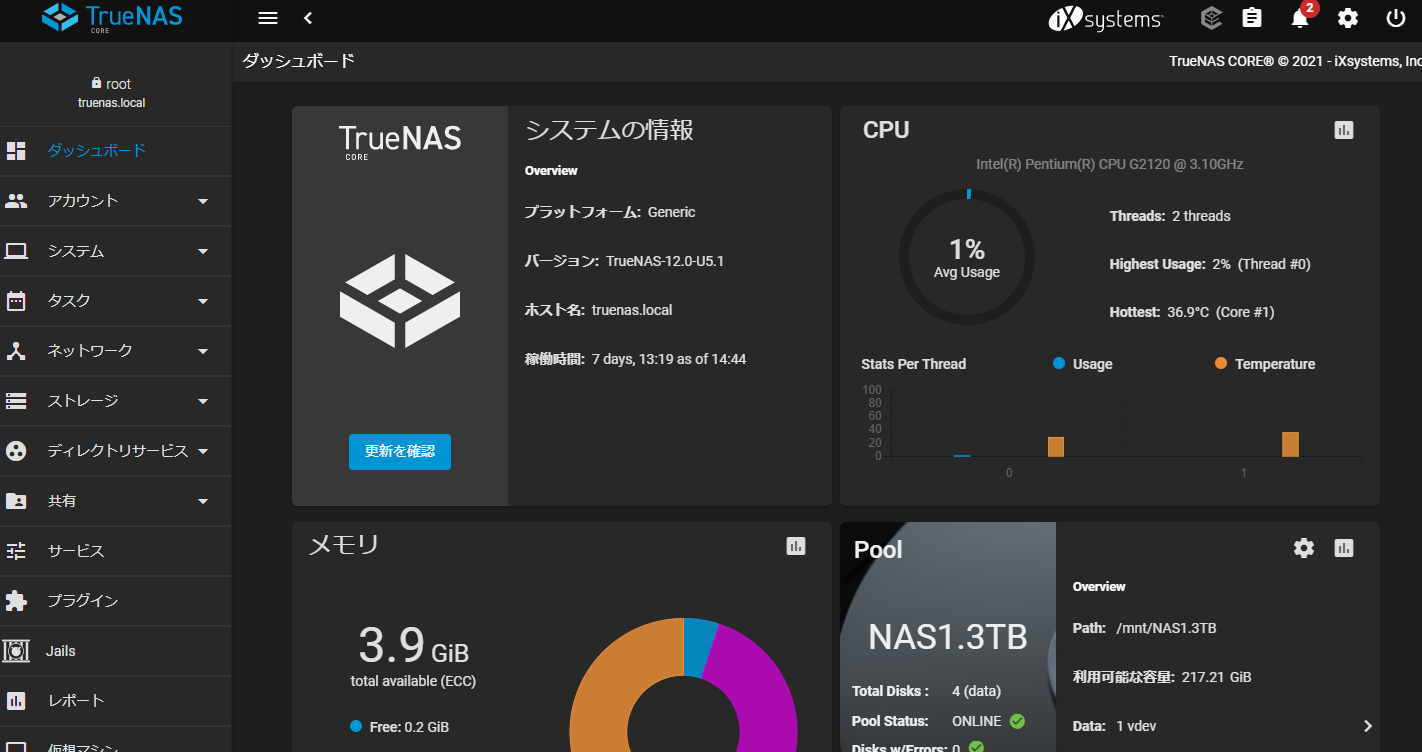
コメント